解决mac睡眠唤醒/插拔之后,外接显示器无法点亮/无信号问题
Posted amyzhu
tags:
篇首语:本文由小常识网(cha138.com)小编为大家整理,主要介绍了解决mac睡眠唤醒/插拔之后,外接显示器无法点亮/无信号问题相关的知识,希望对你有一定的参考价值。
问题现象
mac盖上盖子唤醒或者里临时拔出数据线,再重新连接之后,经常出现下面问题:
- 【系统偏好设置】-【显示器】仍可以识别外接显示器;
- 外接显示器会提示无信号输入
解决方法
方法一
通过【系统偏好设置】-【显示器】-【排列】,勾选【镜像显示器】,外接显示器就可以恢复正常。如果是断开数据线,这个方法经常可以解决问题;如果是睡眠,一般无法解决,参加方法二。
方法二
- 左上角苹果图标菜单里点睡眠,之后保持冷静,务必等键盘灯全部熄灭后,再敲键盘或鼠标唤醒,此时你会惊奇的发现外置显示器亮了!
- 显示器亮了之后,会发现外接显示屏分辨率识别有问题。此时点击【系统偏好设置】-【显示器】,点击【缩放】,默认分辨率只有1280×1024和800×600两种。按住
Option键再点击【缩放】,分辨率可以有更多选项,选择正确分辨率即可。
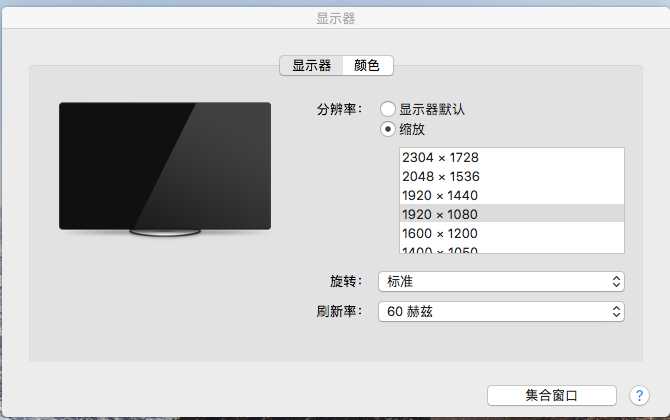
以上是关于解决mac睡眠唤醒/插拔之后,外接显示器无法点亮/无信号问题的主要内容,如果未能解决你的问题,请参考以下文章